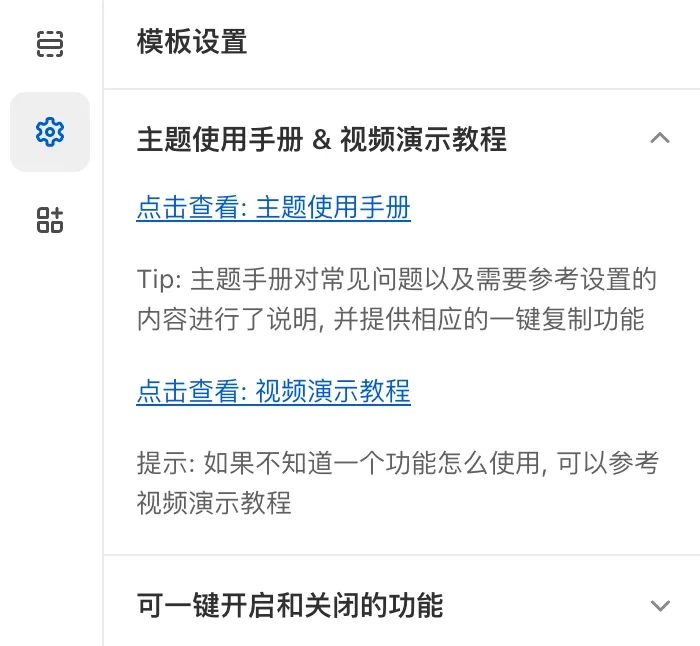即使你是一个 Shopify 个人卖家,也应该使用企业域名邮箱进行邮件收发,而不是 Gmail 这类公共邮箱,因为企业邮箱能给客户传达更高的专业度和信任感。
之前在 Shopify 中文新手系列教程 中推荐的免费企业邮箱是腾讯企业邮,因为注册比较方便。现在新注册需要先安装并注册企业微信,有点麻烦,而且据说 Zoho 企业邮箱的送达率高于腾讯企业邮箱,所以本期教程讲解如何注册 Zoho 企业邮箱并绑定你的 Shopify 网站域名。
一、注册免费账号
Zoho 也有中文网站,不过不提供免费版注册。所以先 访问英文版网站注册账号,注册后将语言改为中文即可。
填写名称、在用的邮箱地址(用于接收注册验证码和后续重置密码)、设置密码:
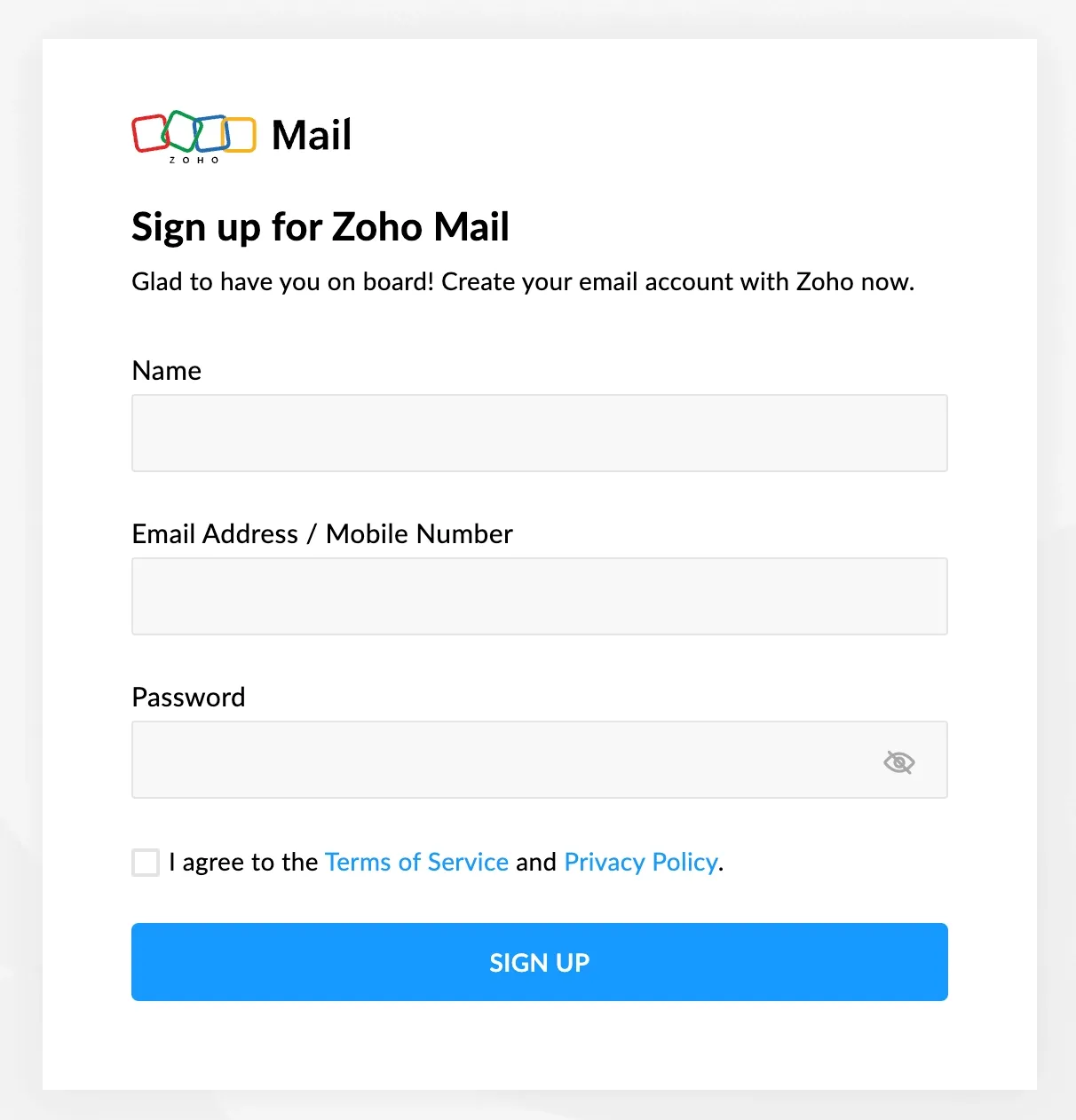
填写验证码之后会进入到这个英文界面:
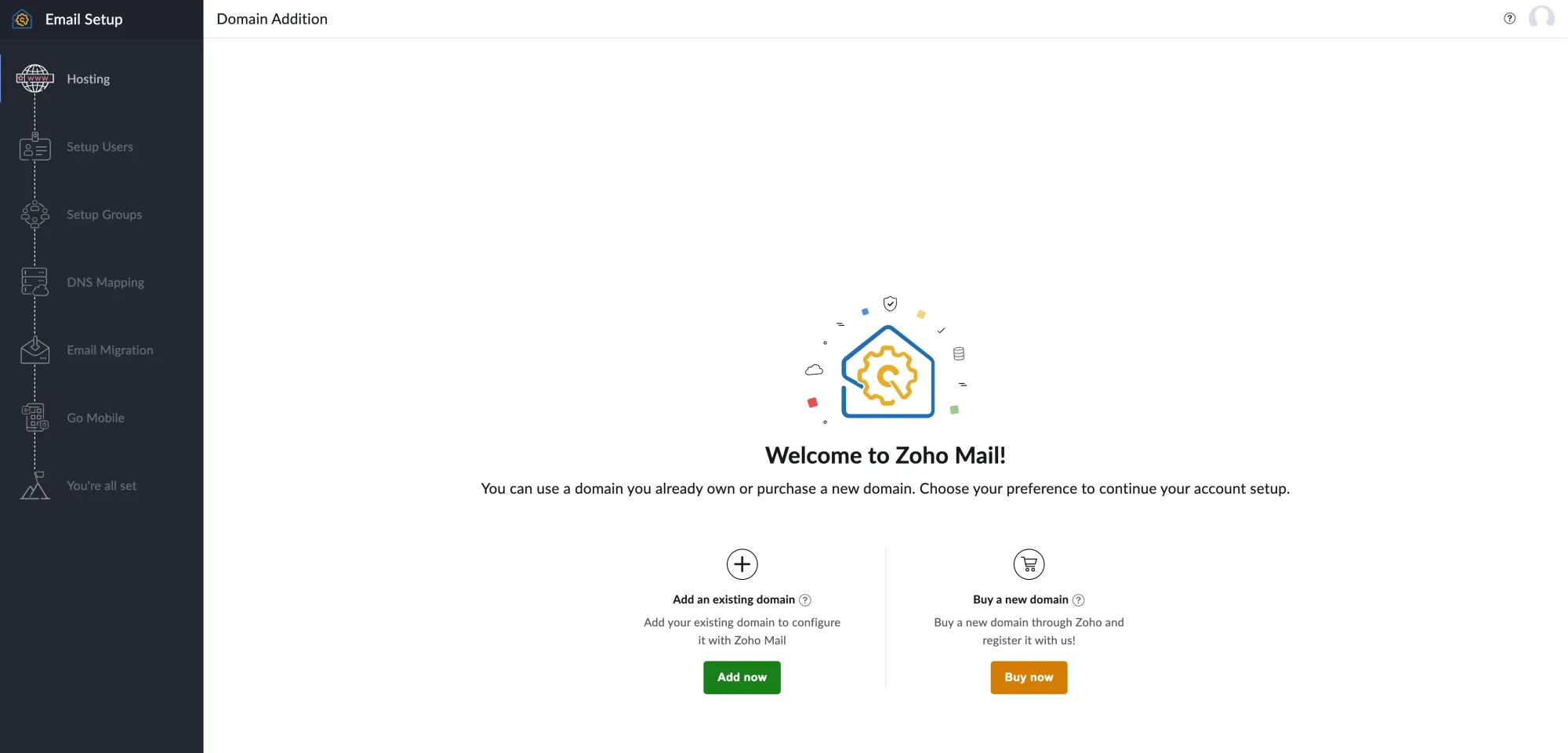
此时先访问 账号信息设置界面,将语言改为中文:

保存之后回到之前的引导页面,刷新,界面就会变成中文:
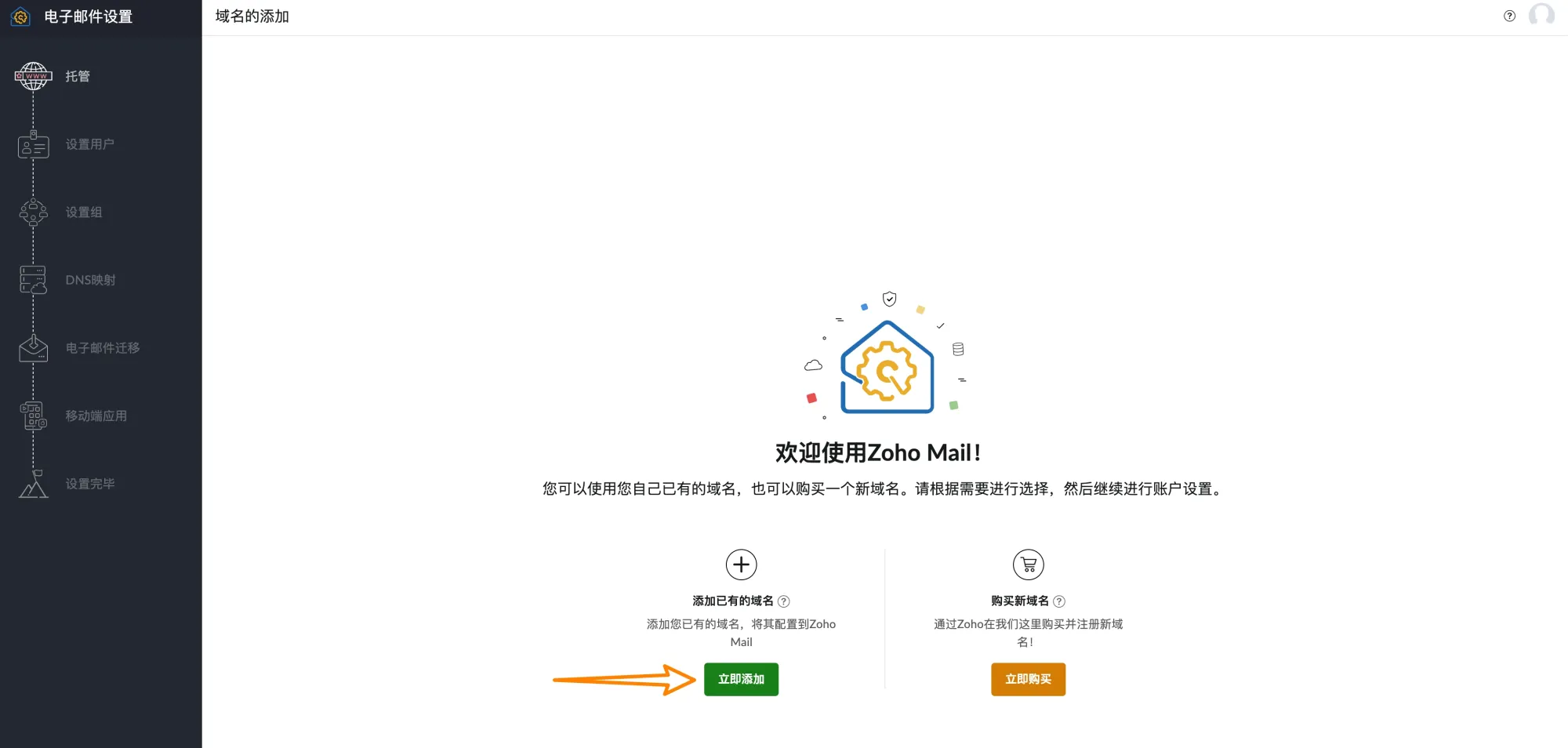
二、添加域名并进行验证
选择 “添加已有域名”、输入域名和机构名称、选择行业类型(零售与电子商务),进入下一步,会提示添加成功。接下来就是添加解析,进行域名验证。
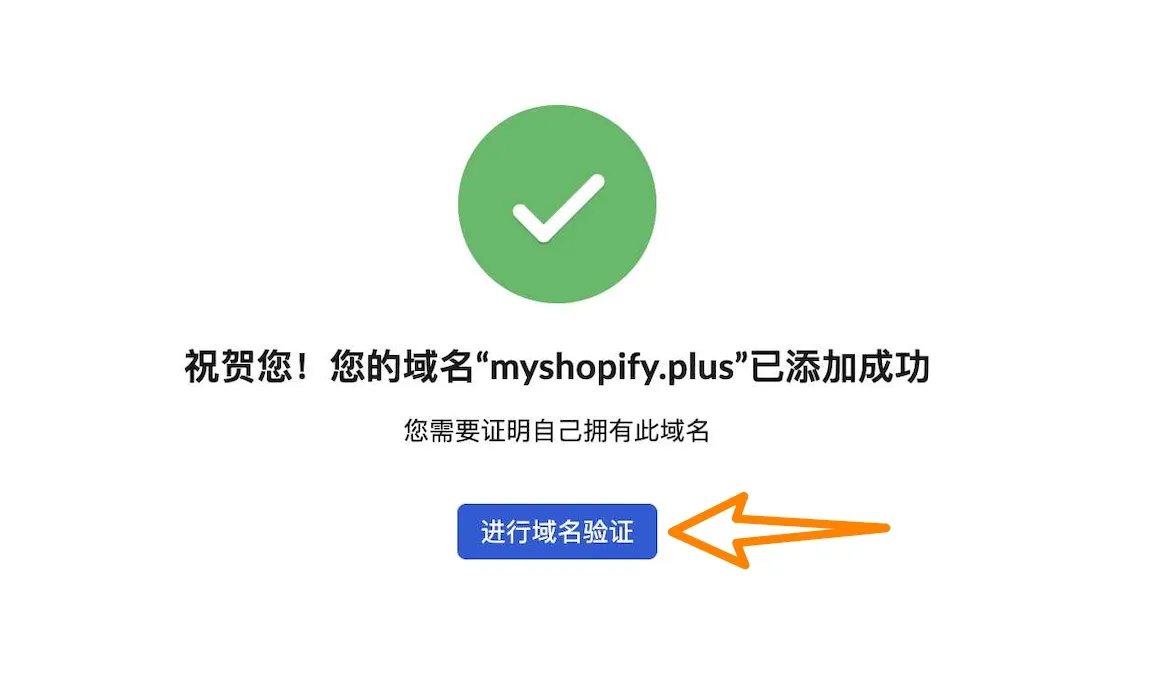
选择 “手动配置”,在域名管理后台添加一条 TXT 记录(具体操作参考视频演示),然后点击 “验证 TXT 记录”。
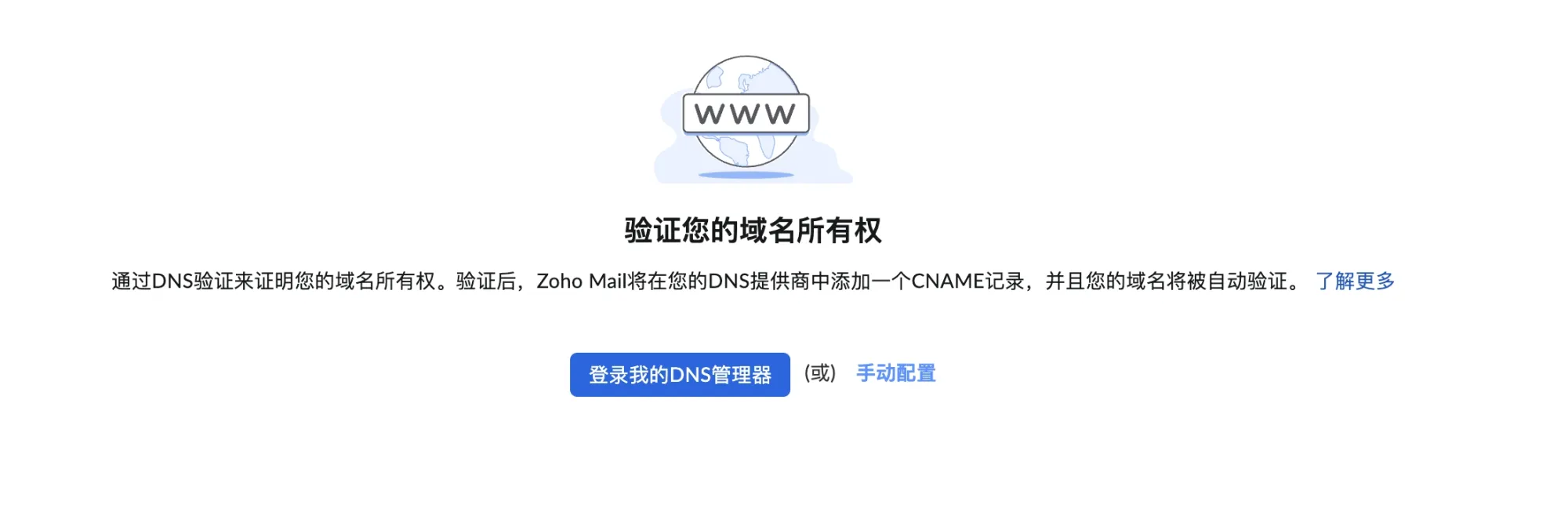
验证成功点击底部继续到 “DNS 映射”,仍然选择手动配置,参照视频操作,添加完成之后点击 “验证所有记录”。
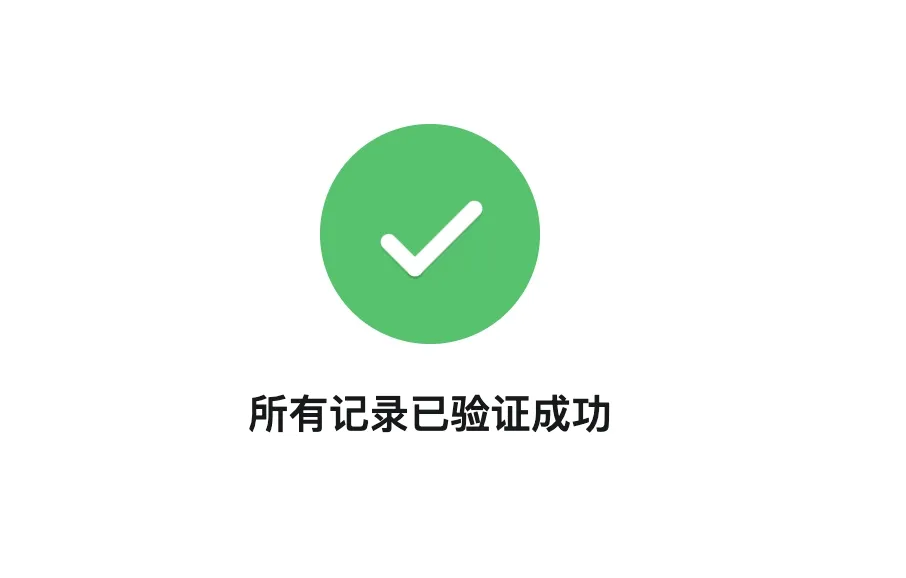
验证成功之后即可进入收件箱或者控制台
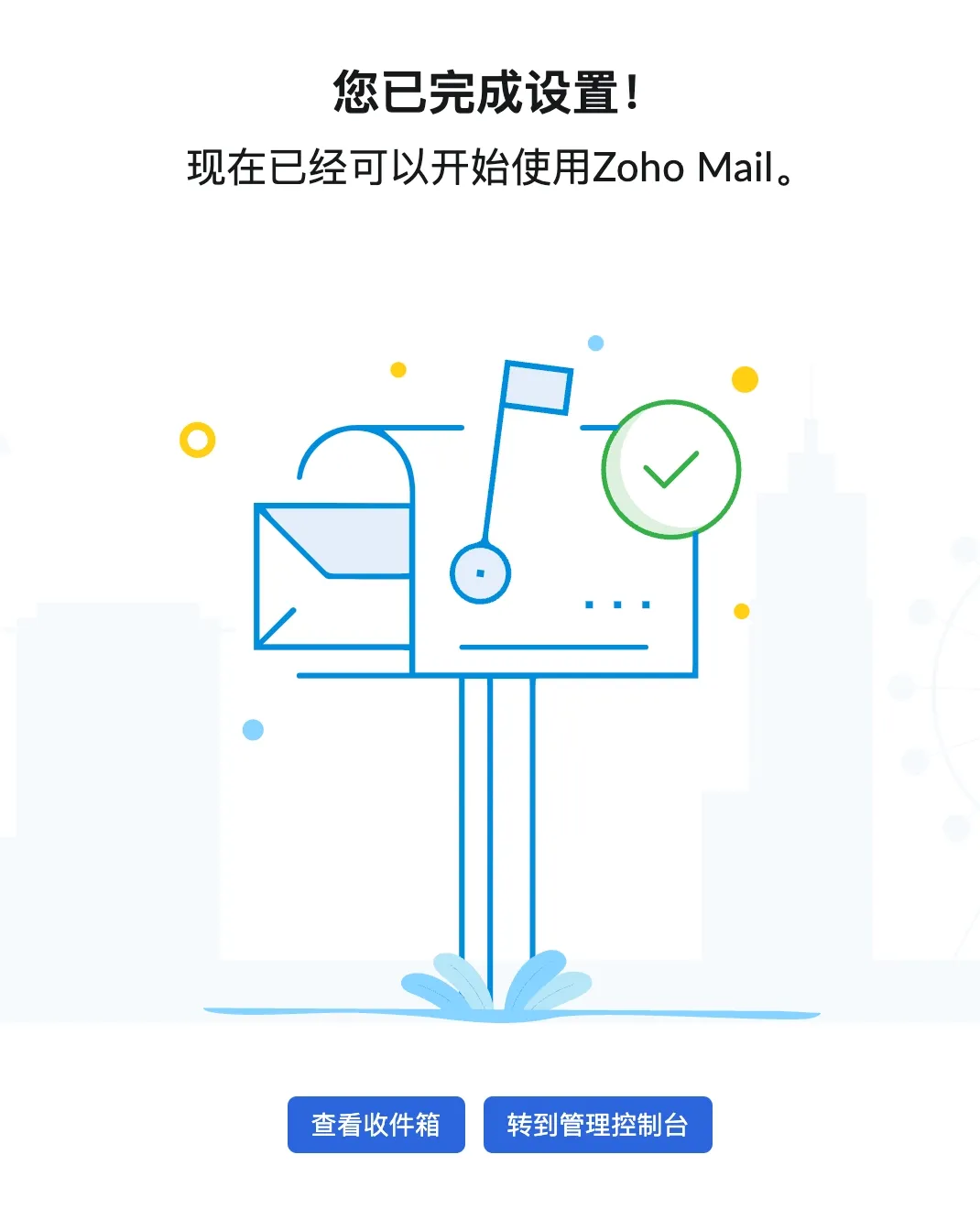
也可以随时通过链接进入。建议添加为浏览器书签,方便后续快速访问:
三、测试接收与发送
- 测试接收邮件:访问此链接发送验证码
- 测试发送邮件:新建邮件,发送到自己的邮箱进行测试
四、关于邮箱别名
设置别名之后可以在发件时切换,实现一人扮演多个角色,例如 ceo, manager 等,在处理售后邮件时可用。
- 别名可以随时删除和重新创建(可当做临时邮箱使用)
- 支持设置多个别名
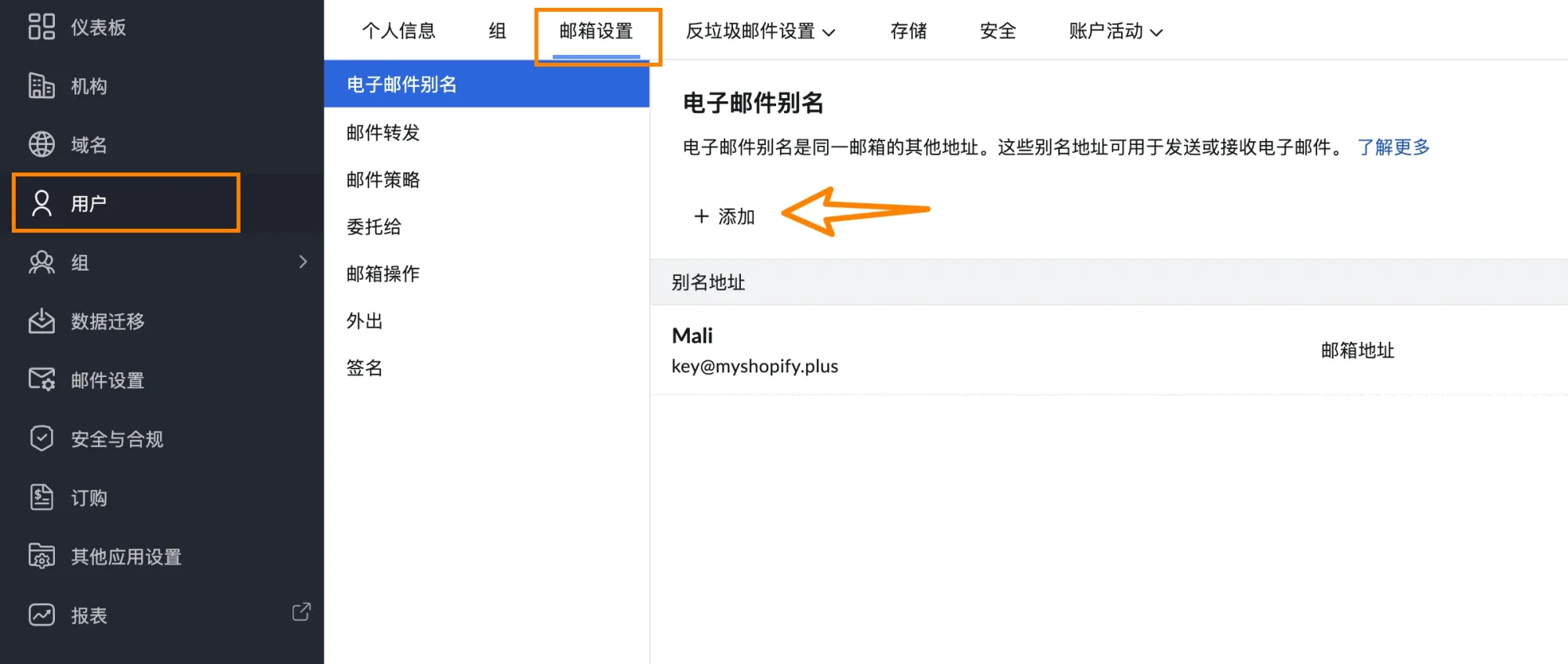
五、在 App 上收发邮件
电脑端
在客户端上登录之后可以随时查看和收发邮件,而无需频繁重新登录网页版。
访问 Zoho 客户端下载页面,安装之后可以通过邮箱验证码登录
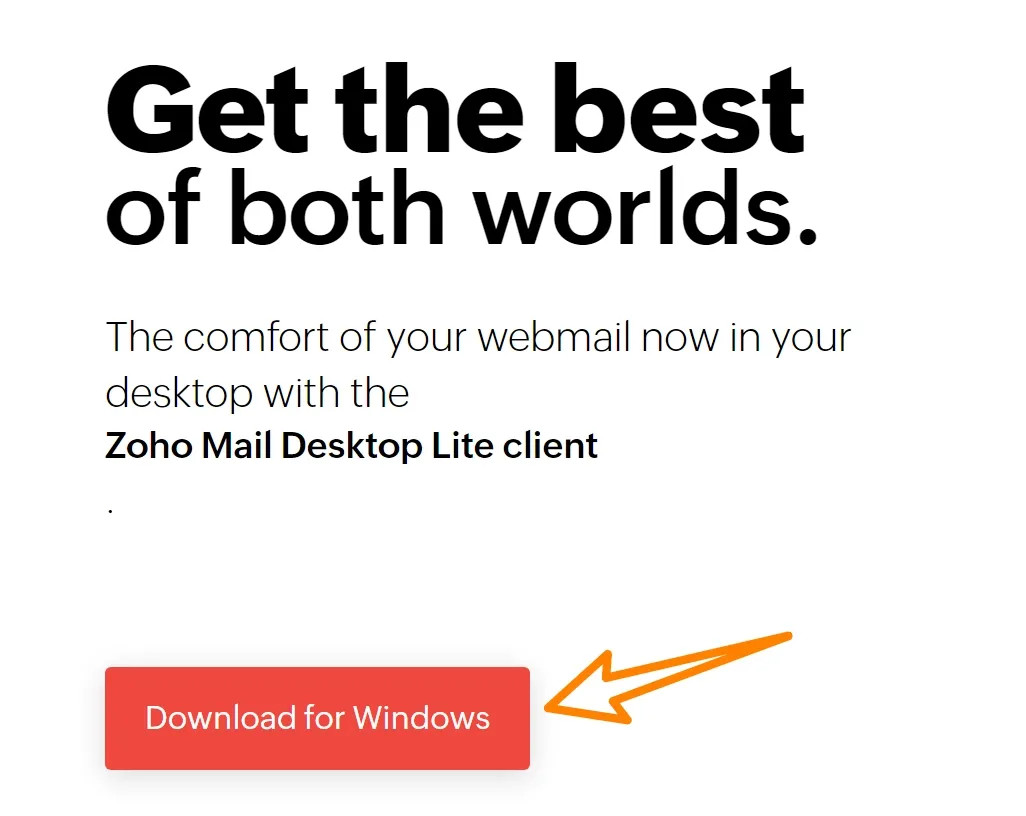
手机端
可在对应的 App Store 安装,如果是国产安卓手机用户无法使用 Google Play,可以参照 Shopify 新手系列中对应的教程 进行下载。
Shopify 增强版主题